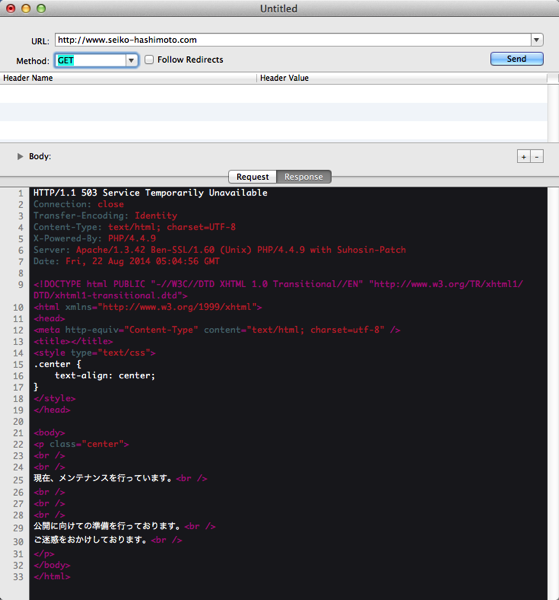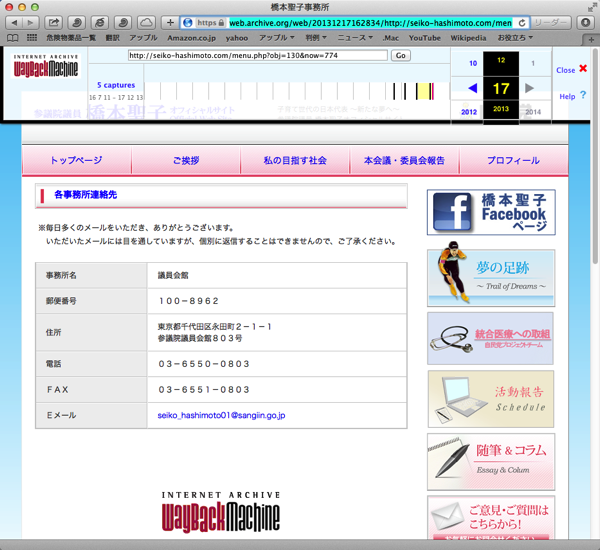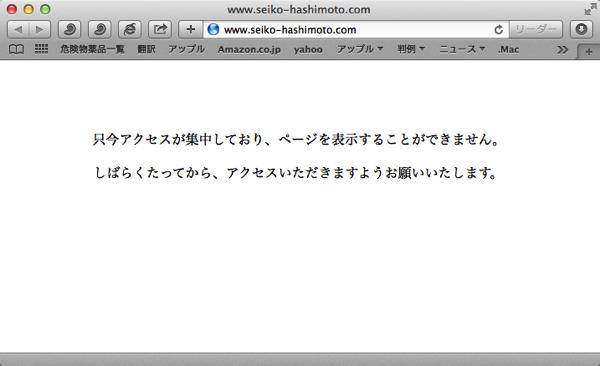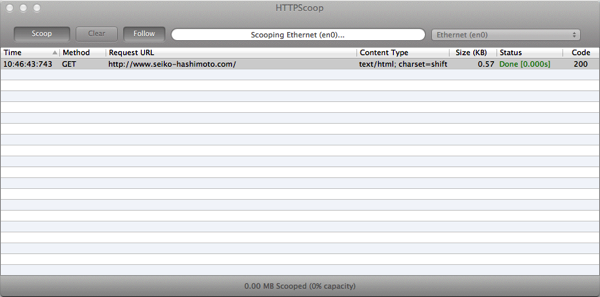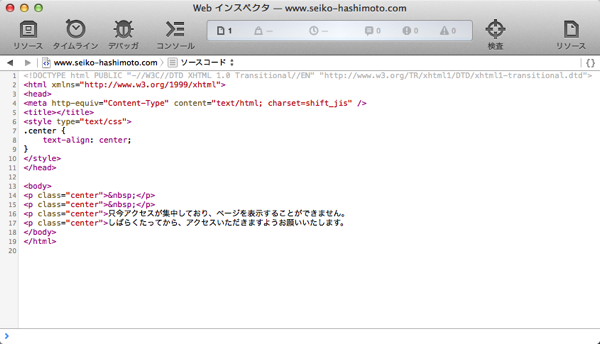Posted on 8月 22nd, 2014 by apj
橋本聖子氏が酔っ払ってフィギュアスケート選手の高橋氏にキスを迫った件が話題になっており、現在、橋本聖子事務所のサイトを見ることができなくなっている。アクセスすると次のように表示される。
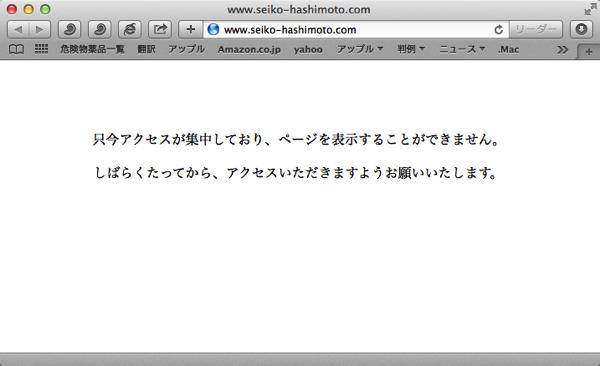
これを、MacOSで使えるHTTPScoopというツールでモニターしてみる。使い方は簡単で、HTTPScoopを実行し、管理者パスワードを訊かれるので入力して、左端のScoopボタンをクリックした後、Safariで見たいアドレスにアクセスするだけ。
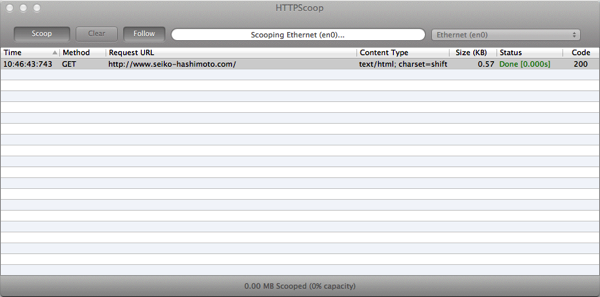
右端のステータスコードは200なので、正常終了していることがわかる。Safariの開発メニューからページのソースを表示させると、
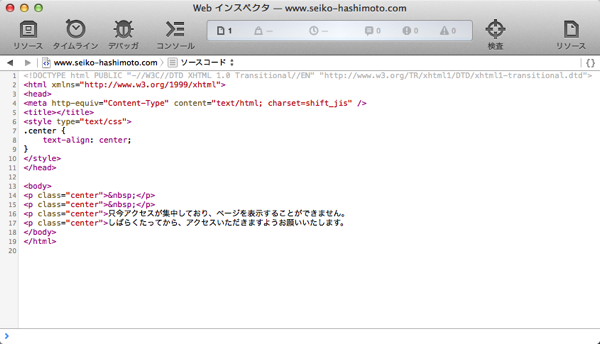
となる。
本当にウェブサーバの過負荷なら、503 Service Unavailableが返ってくるはずだが、200が返ってきているということは、ウェブサーバはちっとも混み合っていなくて正常にアクセスできている。表示させるhtmlファイルをいじって、ウェブサーバ混雑のせいにして、中身を見せないようにしていることが丸わかりなわけで、いわば「ネット居留守」である。
【追記】
上記の状態は午前中(およそ11:00過ぎくらいまで)であった。14:00過ぎにもう一度確認したところ、
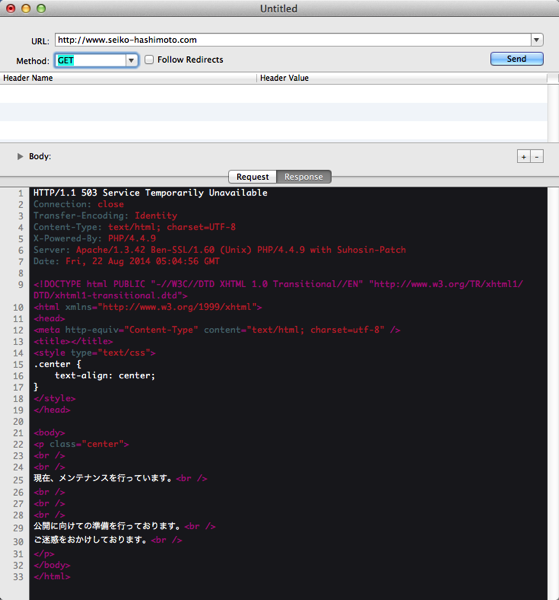
となっていた(有料のHTTP Clientというソフトを使ってアクセスしてみた)。今度は503を返すようになっていた。
なお、internet archiveの記録によると、2014/07/29のトップページが記録されており、ご意見ご質問はこちらから、は2013/12/17のものが記録されており、こんな内容である。
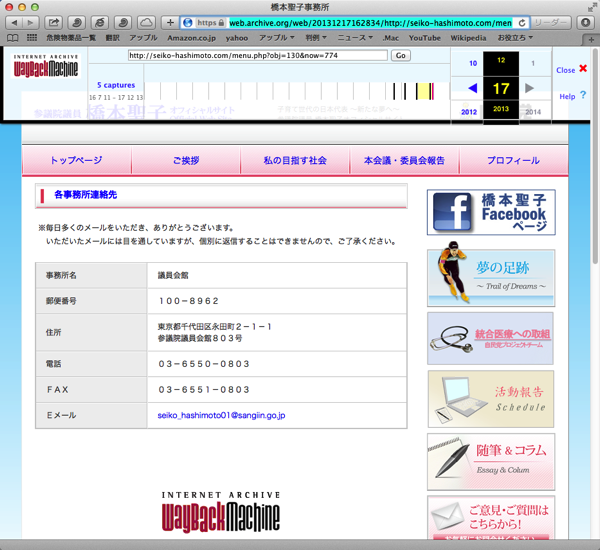
議員の公式ページなのだし、メンテナンス時に出すメッセージは自由に変えられるのだから、せめて連絡先くらいは出しておいた方が親切ではないかと思う。
Filed under: コンピューター, サーバー | No Comments »
Posted on 8月 16th, 2013 by apj
本日つまり2013/08/16の夜には当該ファイルは削除されていた。アクセスすると
(0003)firestorafe宛に送られた法的要請、もしくは不適切なファイルの為、このファイルは削除されました。
と出る。これが削除理由なのだろうか。アップロードした本人なら、法的要請やら不適切やらの理由を持ち出さなくても削除できると思うが、一体どうなっているのだろうか。
ということで、ちょっと試してみた。
まず、http://firestorage.jp/を表示し、無料会員登録する、をクリック。メールアドレスを入力。すぐに、入力したメールアドレスにパスワードが送られてくるのでログインする。手元のパソコンに「アップロードのテスト」というファイル名でテキストファイルを作り、その中に「アップロードと削除のテスト。」の1行を書き込む。このファイルをログインした状態でアップロード。
ファイルの説明や送り先を入力する画面を見ると、
http://firestorage.jp/download/165fe3cd0a9698a61e243b4d1443a99805304776
http://firestorage.com/download/165fe3cd0a9698a61e243b4d1443a99805304776
の2つがダウンロードのためのURLとして生成されていた。
アクセスして「アップロードのテスト」ファイルがダウンロードされることを確認。さらにログアウトして同様の操作でもダウンロードできることを確認。つまり誰でも見ることができる場所にファイルを置いた状態であることは、アップロードした直後から容易にわかるし簡単に確認できる。ファイルの中身に保護スベきプライバシーが含まれているのであれば、この時点でファイルを削除するべきだろう。よって、このサービスを使った場合、公開の意図が無かったという言い訳はまず通らないのではないか。
次に、再度ログインする。
左側のメニューからファイル一覧をクリック、ファイル名の右端のチェックボックスにチェックを入れ、リストの下の「機能選択」をクリックして「削除する」を選ぶ。確認画面を表示後「実行」をクリック。その後、もう一度文書のダウンロードURLを見に行く。メッセージは
(0004)該当のファイルは削除されました。
となった。
このことから、firestorageでは、アップロードした人が自分でファイルを削除すれば、削除後のメッセージは「(0004)該当のファイルは削除されました。」となることがわかった。
つまり井本氏は、自分でアップロードしたファイルについて、メニューから自分で削除するのではなく、何らかの法的クレームによって運営側に削除させたということになる。自分でできる削除をせずに大学に対して私のツィートを消すように求めた行動と併せて考えると、井本氏は、自分でできることをせずに他人に対して法的クレームをつけて削除させることを好む人物である、と受け取らざるを得ない。
(私はfirestorageに削除を求めていないし、第三者がプライバシー云々を理由にして削除を求めたとしても本人確認のところで却下されるだろうから、削除を求めたのは井本氏以外にほぼあり得ない。)
Filed under: サーバー, 法律 | No Comments »
Posted on 10月 6th, 2012 by apj
1日分のツィートをまとめて1ページにしてWordPressに投稿するには、Twitter Digestプラグインを使う。
インストールした後の設定は、
username : apj
Frequency : Dayly 毎日なので。
Time of Day : 0:00 日が変わる時でよい
Post Titleは「%startdate のツィート」とやっておくと、新しいログを取り始めた日が入るらしい。
詳しいログを残す場合は、チェックボックスの項目は全部チェックする。
注意しなければいけないのが、「Minimum number of tweets required for post: 」は1にしておく。つまり最低1件でもつぶやきがあったらページを作る。「Maximum number of tweets to retrieve (Twitter caps at 200): 」は200を設定しても良いかも。
保存が1日単位、上限200なので、1日200ツィート以上のヘビーユーザーには物足りない仕様だけど、大抵の人はこれで足りるはず。
同じようなことが、Twitter Toolsでもできそうなんだけど、ログのポストはだいぶ前からテスト的に実装した状態のままで、投稿ページのタイトルの設定を変えても変わらなかったりする。だから、Twitter Digestプラグインをメインで使い、Twitter Toolsは不具合が出た時の対処用に普段は停止にしておくことにした。
逆に、ブログに記事をアップしたことをTwitterで自動でつぶやくには、WP to Twitterというプラグインを使うことにした。こちらもダウンロードして設定するのだけど、アプリケーションの登録の項目設定の順番を間違えるとはまるのは、昨日書いた通り。
Filed under: コンピューター, サーバー | No Comments »
Posted on 10月 6th, 2012 by apj
WordPressとTwitter連携プラグインをいくつか試し、wp to twitterでどうにか更新をツィートできることがわかった。
インストールのコツとしては、プラグインのzipを展開したものをwp-content/pluginsに置いて、WordPressにログインしている状態でプラグイン一覧を表示させるとリストに出るので、「設定」をクリックして有効にする。
ツィッター連携でhttps://dev.twitter.com/apps/を開けることになり、まだツィッター経由でログインしてなければすることになるのだけど。
まずはアプリケーションの名前などを登録。Callbackには、WordPressの設定画面に出ている通り、自ブログのトップのURLを登録。
OAUTHの設定にいく前に、https://dev.twitter.com/apps/の「Settings」に行き、Application Typeを「Read and Write」に設定。この後、OAUTH Toolsに行って、Access token: とAccess token secret:を生成する。「Read and Write」にするのを忘れて生成すると、後から変えてもうまくいかない。一度twitterとの連携を切って再設定してもやはりだめで、アプリケーションをhttps://dev.twitter.com/apps/から削除して、再度登録するしかなかった。
後は、wp to twitter側の短縮URLの設定で、短縮機能によってはアカウント登録を要求され、それを怠っているとやっぱりツィートに失敗する。Goo.glだと何もしなくても選ぶだけで使えるらしい。
wp to twitterの設定画面の一番下の「機能チェック」が、つぶやきのテストなので、こいつを何回かやってエラーが出ないことを確認してから記事投稿のテストをするとよい。
SimpleTwitterConnectはツィッター認証があれば、コメントもでレーションをすり抜けることができる。コメントモデレーションをONにしておくと、コメントができて表示されているのに、「あなたのコメントはモデレーション待ち」というメッセージが出て何だか間抜けな結果に。WordPress側はモデレーション待ちのつもりだから、コメント件数にも反映されない。ツイッターログインしての投稿でも、ブラックリストに登録されている単語があれば、コメントはできない。つまり、ブラックリスト>STC>モデ、の優先順位で動くらしい。コメントを消す時は、WordPressの管理画面からゴミ箱に突っ込むとスパムリストに入り、(自分のテストなので)spam解除してゴミ箱を空にしたのに承認待ちリストは空にならず、そっちからも再度ゴミ箱に突っ込むという二度手間に。正常動作してるがお互い邪魔しあってる感がw。
Tweet ImportとTweets as Postsは動作はするが1ツイート1ポストにしてくれるのでやたらポストの数が増える。うっかりこれをONにすると後でやたら記事をゴミ箱に捨てるはめになる。
Tweet Tweetはデータベースに3000件ほど引っ張ってくるらしいがその結果をどうやって使うのかがわからん。
Filed under: コンピューター, サーバー | No Comments »
Posted on 10月 6th, 2012 by apj
Twitter連携機能を試したくて、学内Blogを復活させることにした。それなりの機能のものを、ということで、MySQLをインストールしてWordPressを入れた。すでに掲示板ではPostgreSQLが動いているしこっちの方が馴染みなんだけど、MySQL無しでは動かないアプリケーションもあるのでやむを得ず。
で、案の定はまる。
まず、この間新しくしたばっかりのFreeBSD portsコレクションから入れようとしたら、あちこちのディレクトリに関連ファイルがバラ撒かれる結果に。しかもデーモンが上がらない。バラ撒かれて何が困るかというと、PHPのコンパイルの前の設定で、
./configure –with-apxs2=/usr/local/apache2/bin/apxs –with-mysql=/usr/local/mysql –with-pgsql=/usr/local/pgsql –enable-mbstring –enable-mbstr-enc-trans –enable-mbregex –with-libmbfl –enable-pcntl –with-zlib -with-openssl
とかやるんだけど、–with-mysql=の後のMySQLのベースディレクトリがどこなのかさっぱりわからないのが困るわけで。PHPまでportで入れていればいいんだろうけど、PHPはソースから入れてるわけで……。
仕方がないのでMySQLのソースをダウンロードして、/usr/local/mysqlに入れる。関連ファイル全部この下にまとまってくれるという何だかお行儀のよいインストール結果に。で、PHPの再コンパイルをし、動くことを確認、と普段の掲示板にアクセスしたらhttpdがやたら重くなった。httpdを一旦止めて上げ直したら問題なかったのでやれやれ。
MySQLは5.5から軽くなったということなので5.5を入れた。ところが、やっぱり最初からdaemonが上がらない。
ログファイルを確認すると、
/usr/local/mysql/bin/mysqld: Table ‘mysql.plugin’ doesn’t exist
[ERROR] Can’t open the mysql.plugin table. Please run mysql_upgrade to create it.
とあるので、言われた通りにmysql_upgradeを動かす、つまり
/usr/local/mysql/bin/mysql_upgrade
を実行すると次のようなエラー。
/usr/local/mysql/bin/mysqlcheck: Got error: 2002: Can’t connect to local MySQL server through socket ‘/tmp/mysql.sock’ (2) when trying to connect
FATAL ERROR: Upgrade failed
もしかしてデータベースが無いからか?
ということで、cd /usr/local/mysql してから/usr/local/mysql/scripts/mysql_install_db –user=mysql とやると特にエラーも無く成功し、daemonも上がるようになった。
mysql_install_dbは、ベースディレクトリにcdして実行するか、コマンドラインでベースディレクトリを指定するかしないとエラーが出るので注意。
ここまでいけば、ネットで探しながらMySQLのコマンドをぽつぽつ叩いて、rootのパスワードを設定、WordPress用のユーザーとデータベースを作って全アクセスを許可、とやって無事終了。
便利ツールをいくつか入れて、さてツィッター連携を、と試してみたんだが……。どうもバージョンの不一致かあまりうまく動かない。
まず、TweetBlenderは設定画面が出ない。ウィジェットには出るが、肝心の Archiveの設定ができないのであまり役に立たない。
Tweet2Postsは、一番最初に出る設定の画面しか出ない上に、こいつを有効にすると、WordPressのプラグイン一覧で、Tweet2Postsの下に表示されているプラグインのどれを設定しようとしても、Tweet2Postsの1ページ目(?)の設定画面になって、他のモノまで道連れで設定できなくなるという……。
SimpleTweetは、インストールも設定もできるが、投稿しても連携してくれない上に、投稿後のページが真っ白になる、という(でも投稿はできている)。
Filed under: コンピューター, サーバー | No Comments »